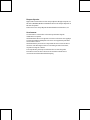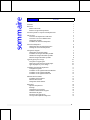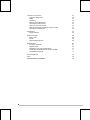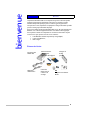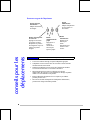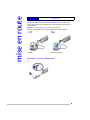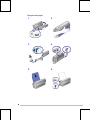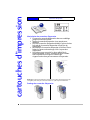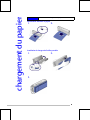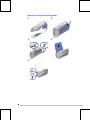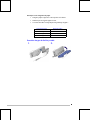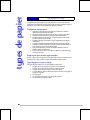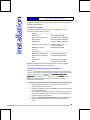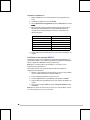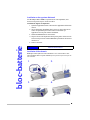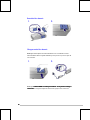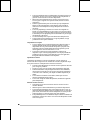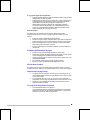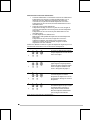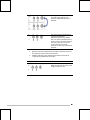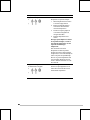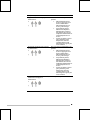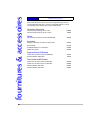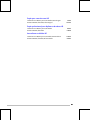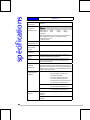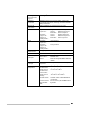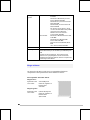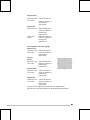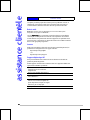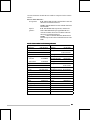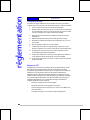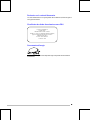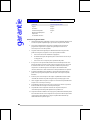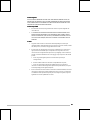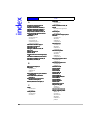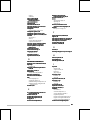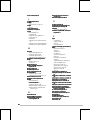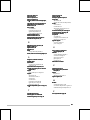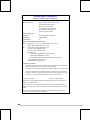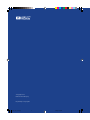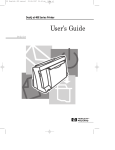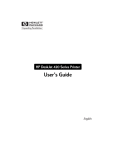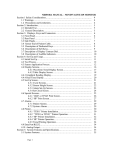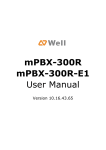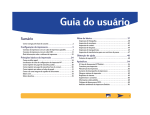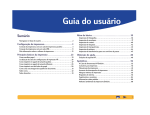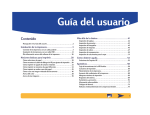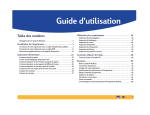Download HP DeskJet 350 Series
Transcript
Manuel d'utilisation
HP DeskJet 350 Series
emeraldugcover.p65
3
3/13/00, 4:13 PM
Marques déposées
Apple®, Mac® et Macintosh® sont des marques déposées de Apple Computer, Inc.
Microsoft®, MS-DOS®, Windows® et Windows NT® sont des marques déposées de
Microsoft Corporation
Panasonic® est une marque déposée de Matsushita Electric Industrial Co., Ltd.
Avertissement
Les informations contenues dans ce document peuvent faire l’objet de
modifications sans préavis.
Hewlett-Packard n’offre aucune garantie concernant ce document. Ceci s’applique
aux garanties implicites d’adéquation à la vente et à une application particulière
sans se limiter à celles-ci.
Hewlett-Packard ne pourra être tenu responsable des erreurs contenues dans ce
document ni des dommages fortuits ou consécutifs ayant trait à la fourniture,
la qualité ou l’usage de ce dernier.
Toute reproduction, photocopie ou traduction dans une autre langue des
informations contenues dans ce document est strictement interdite sans le
consentement écrit de Hewlett-Packard Company.
sommaire
Sommaire
Sommaire
i
Bienvenue
Éléments de la boîte
Boutons et voyants de l'imprimante
1
1
2
Conseils à prendre en compte lors de déplacements
2
Mise en route
Connexion de l'imprimante à l'ordinateur
Connexion à une source d'alimentation
Chargement du papier
Installation de cartouches d'impression
3
3
3
4
5
Cartouches d'impression
Manipulation des cartouches d'impression
Stockage des cartouches d'impression
6
6
6
Chargement du papier
Alimentation manuelle du papier
Installation du chargeur de feuilles portable
Utilisation du chargeur de feuilles portable
Retrait du chargeur de feuilles portable
7
7
7
8
9
Types de papier pris en charge
Transparents et papier glacé
Papier à gros grain et autres types de papier
Types de papier non pris en charge
10
10
10
10
Installation du logiciel de l’imprimante.
Configuration système
Installation sur des systèmes Microsoft Windows
Installation sur des systèmes MS-DOS
Installation sur des systèmes Macintosh
11
11
11
12
13
Utilisation du bloc-batterie
Installation du bloc-batterie
Retrait du bloc-batterie
Chargement du bloc-batterie
13
13
14
14
Dépannage
Réponses aux questions
Bourrage
L'imprimante ne répond pas
Problèmes d'alimentation du papier
Mise de biais du papier
Impression d'une page vierge
Les voyants de l'imprimante clignotent
15
15
15
15
17
17
17
17
i
ii
Fournitures et accessoires
Cartouches d'impression
Câbles
Accessoires
Papier jet d'encre HP Premium
Film transparent HP Premium
Papier pour cartes de voeux HP
Papier professionnel pour dépliants et brochures HP
Autocollants recollables HP
22
22
22
22
22
22
23
23
23
Spécifications
Marges minimum
24
26
Assistance clientèle
Boîte à outils
Internet
Support téléphonique HP
28
28
28
28
Réglementation
Consignes de sécurité
Règlements FCC
Déclaration sur le cordon d’alimentation
Classification des diodes électroluminescentes (DEL)
Consommation d’énergie
30
30
30
31
31
31
Garantie limitée HP
32
Index
DECLARATION OF CONFORMITY
34
38
bienvenue
Bienvenue
L'imprimante HP DeskJet 350 est une imprimante à jet d'encre de haute qualité,
permettant l'impression de graphiques et de texte à une résolution pouvant
atteindre 600 par 600 points par pouces sur divers types de papier et des
transparents. En outre, l'imprimante est équipée d'un chargeur de feuilles portable
pouvant contenir jusqu'à 30 feuilles de papier.
Vous pouvez utiliser l'imprimante HP DeskJet 350 avec un PC exécutant Microsoft
Windows ou un ordinateur Apple Macintosh si vous utilisez le câble approprié.
Pour exploiter au mieux votre imprimante et consulter les informations les plus
récentes à son sujet, reportez-vous aux sources suivantes :
• le site Web HP à l'adresse http:\\www.hp.com\go\dj350 ;
• ce manuel d'utilisation ;
• l'aide en ligne.
Éléments de la boîte
Imprimante HP
DeskJet 350
Guide d'assistance
clientèle HP et
instructions d'installation
Chargeur de
feuilles
portable
CD Starter
Adaptateur
d'alimentation
Cartouches
d'impression et
conteneur de
stockage
CBi
Adaptateur IR et batterie
Ni-MH
1
Boutons et voyants de l'imprimante
Voyant
d'alimentation
Indique si l'imprimante
est sous tension ou
hors tension.
Voyant de charge
de la batterie
Indique si la batterie
est chargée.
conseils pour les
déplacements
Bouton de changement
de cartouche
Appuyez sur ce bouton
pour placer le chariot
d'impression en position
de chargement ou pour le
replacer en position
d'origine.
2
Bouton
d'alimentation du
papier
Appuyez sur ce
bouton et
maintenez-le
enfoncé pour
éjecter le papier.
Bouton
d'alimentation
Appuyez sur ce
bouton pour
mettre
l'imprimante sous
tension ou hors
tension.
Conseils à prendre en compte lors de déplacements
•
Si vous vous rendez à l'étranger, emportez l'adaptateur approprié.
•
L'adaptateur secteur fonctionne avec des sources de courant alternatif
de 100 à 240 volts, 50 ou 60 Hz.
•
N'utilisez que l'adaptateur secteur fourni avec l'imprimante. N'utilisez
aucun autre transformateur ou convertisseur de tension.
•
Mettez l'imprimante hors tension en appuyant sur le bouton
d'alimentation. De cette façon, la cartouche d'encre réintègre sa position
initiale et est verrouillée dans cette position.
•
Retirez la batterie de l'imprimante si vous comptez ne pas l'utiliser
pendant plus d'un mois.
•
Déconnectez le câble de l'imprimante et l'adaptateur d'alimentation,
puis fermez le chargeur de feuilles portable.
!"
##
$ %#& #
'
& (#
)
*+
$ %,'-)..
Chargement du papier
4
1.
2.
3.
4.
5.
6.
Installation de cartouches d'impression
1.
2.
3.
4.
5.
6.
7.
5
• • • !
• "
#
!
• $
% & chargement du papier
Chargement du papier
Alimentation manuelle du papier
1.
2.
Installation du chargeur de feuilles portable
1.
2.
3.
7
Utilisation du chargeur de feuilles portable
1.
2.
3.
4.
5.
8
Remarques sur le chargement de papier
• Chargez le papier en plaçant le côté à imprimer sur le dessus.
•
N'utilisez qu'un seul type de papier à la fois.
•
Le nombre de feuilles à charger dépend du grammage du papier :
Grammage du papier
Nombre de feuilles
24 lb (90 g/m2)
20 lb (75 g/m2)
16 lb (60 g/m2)
20
25
30
Retrait du chargeur de feuilles portable
1.
2.
9
types de papier
10
Types de papier pris en charge
L'imprimante HP DeskJet 350 vous permet d'imprimer sur des transparents, du
papier glacé, des étiquettes, du papier à gros grain, ainsi que sur d'autres supports
spécifiques, tout comme vous procédez avec du papier ordinaire.
Transparents et papier glacé
•
•
•
•
•
•
•
•
Chargez les transparents le côté rugueux sur le dessus en insérant
d'abord le bord de la bande de papier.
Ne chargez pas plus de dix transparents dans le chargeur de feuilles.
N'utilisez que des transparents et du papier glacé HP Premium.
N'oubliez pas que l'encre imprimée sur des transparents et du papier
glacé met plus de temps à sécher.
Pendant le séchage d'une feuille, le voyant d'alimentation du papier
reste allumé.
Le logiciel de l'imprimante détermine automatiquement le temps de
séchage nécessaire. L'imprimante n'imprime pas de deuxième feuille si
celle-ci doit se poser sur une feuille mouillée.
Vous pouvez désactiver le calcul automatique du délai et retirer la
feuille mouillée manuellement.
Pour les faire sécher, posez les feuilles mouillées à un endroit protégé
des rayons du soleil.
Papier à gros grain et autres types de papier
Si vous ne parvenez pas à imprimer sur du papier à gros grain, vous pouvez retirer
le chargeur de feuilles portable et insérer manuellement chaque feuille.
Types de papier non pris en charge
Les types de papier suivants ne sont pas adaptés à l'imprimante :
• Le papier dont le grammage est supérieur à 24 lb (90g/m2)
• Le papier dont le grammage est inférieur à 16 lb (60g/m2)
• Le papier présentant des coupures ou des perforations
• Le papier déchiré, chiffonné dont les bords sont enroulés ou du papier à
gros grain ou gaufré
• Les enveloppes
• Les transparents autres que ceux de type HP Premium
• Les formulaires à plusieurs feuillets
installation
Installation du logiciel de l’imprimante.
L'imprimante HP DeskJet 350 fonctionne avec les applications Microsoft Windows,
MS-DOS et Apple Macintosh.
Configuration système
Avant d'utiliser l'imprimante, assurez-vous que votre système présente la
configuration système minimum requise :
Minimum
Windows 3.1x
Windows 95 ou Windows 98
Windows NT 4.0
Windows 2000
Mac SE 8.1 ou version ultérieure
MS-DOS 3.3 ou version
ultérieure
486, 66 MHz, 8 Mo RAM
Pentium® 60 MHz, 16 Mo RAM
Pentium® 60 MHz, 24 Mo RAM
Pentium® 60 MHz, 32 Mo RAM
Connexion USB au câble
parallèle uniquement
486, 66 MHz, 4 Mo RAM
Recommandée
Windows 95 ou Windows 98
Pentium® 300, 32 Mo RAM
Windows NT 4.0 ou Windows
Pentium® 300, 64 Mo RAM
2000
Power Mac G3
SE 8,6, 350 MHz, 64 Mo RAM
iMac
SE 8,6, 333 MHz, 32 Mo RAM
Remarque : L'impression de documents comportant de nombreux graphiques
requiert plus de 50 Mo d’espace disque disponible.
Installation sur des systèmes Microsoft Windows
Remarque : Si, dans Windows 95 ou Windows 98, le message « Nouveau matériel détecté »
s'affiche lors de l'installation du logiciel d'imprimante, sélectionnez l'option Ne pas installer
de pilote et cliquez sur OK. Si la boîte de dialogue Assistant Mise à jour de pilote
périphérique apparaît, cliquez sur Suivant jusqu’à ce que l'option Terminer apparaisse.
Remarque : Vous devez disposer de privilèges administrateur pour installer une
imprimante dans Windows NT 4.0.
Installation sous Windows 95, Windows 98, Windows NT 4.0 et Windows 2000
1. Démarrez Microsoft Windows en vous assurant que toutes les autres
applications Windows sont inactives.
2. Introduisez le CD dans le lecteur de CD-ROM. Le programme d'installation
s'exécute automatiquement.
Si ce n'est pas le cas, cliquez sur Démarrer, puis sur Exécuter. Dans la zone
de ligne de commande, tapez la lettre de votre lecteur de CD-ROM, puis
tapez :\Setup (par exemple, D:\Setup).
3. Cliquez sur Installer le pilote d'imprimante dans le menu du CD. Suivez
les directives qui s'affichent à l'écran pour terminer l'installation du
logiciel.
11
Installation sous Windows 3.1x
1. Démarrez Windows en vous assurant qu'aucune autre application n'est
active.
2. Introduisez le CD dans le lecteur de CD-ROM.
3. Dans le Gestionnaire de programmes, cliquez sur Exécuter dans le menu
Fichier.
Fichier
4. Dans la zone de ligne de commande, tapez la lettre de votre lecteur de
CD-ROM, puis tapez \WIN31\PCL3\<Langue>\SETUP.EXE. Remplacez
<Langue> par le code linguistique de trois lettres correspondant (voir
tableau ci-dessous).
Langue
Abréviation
Langue
Abréviation
Danois
Néerlandais
Anglais
Finnois
Français
Allemand
DAN
DUT
ENU
FIN
FRE
GER
Italien
Norvégien
Polonais
Portugais
Espagnol
Suédois
ITA
NOR
POL
POR
SPA
SWE
5. Suivez les directives qui s'affichent à l'écran pour terminer l'installation du
logiciel.
Installation sur des systèmes MS-DOS
L'imprimante est livrée avec un utilitaire de configuration appelé DJPMenu qui
vous permet de définir ou de modifier les paramètres de l'imprimante HP DeskJet
350 si vos applications MS-DOS ne vous le permettent pas.
Remarque : Il est inutile d'installer le logiciel DJPMenu si vous imprimez à partir
d'applications Microsoft Windows 3.1x..
La procédure suivante vous permet d'installer et d'exécuter l'utilitaire de
configuration de l'imprimante :
1. Veillez à ce que l'imprimante soit directement connectée au port parallèle
de votre ordinateur. (Requis par le logiciel DJPMenu.)
2. Insérez la disquette d'installation dans le lecteur A.
3. À l'invite de MS-DOS (A:\>), tapez INSTALL, puis appuyez sur ENTRÉE.
4. Suivez les directives qui s'affichent à l'écran pour terminer l'installation du
logiciel.
5. Pour exécuter le logiciel DJPMenu, tapez C:\DESKJET\DJPMENU à l'invite
de MS-DOS.
Remarque : Pour obtenir des informations plus récentes sur le logiciel DJPMenu, reportezvous au fichier Readme.txt que vous venez d'installer.
12
! "
" # $ $ "
%" &$ '(' )
(* (" '
+($ ("
" , -"
." ' * /,0 $ "' 1-23450 $ "
4" 6 $ " 787
!"#$%&!!'()*+,
,, -.
Retrait du bloc-batterie
1.
2.
Chargement du bloc-batterie
Remarque : N'utilisez QUE le bloc-batterie Ni-MH livré avec le modèle CBi ou le blocbatterie HP DeskJet 350 rechargeable (C3394A) que vous pouvez vous procurer auprès de
votre revendeur.
1.
2.
Remarque : La batterie Ni-MH ne constitue pas de mémoire et vous pouvez la recharger à
tout moment. Le chargement intégral de la batterie dure jusqu'à 1 heure et 15 minutes.
14
dépannage
Dépannage
Réponses aux questions
Cette section vous permet de trouver des solutions aux problèmes liés à
l'imprimante.
Si...
Lisez la section...
Le voyant d'alimentation est allumé,
mais qu'aucune impression n'est
produite.
Les voyants de l'imprimante
clignotent.
Le papier ne peut être chargé ou
éjecté correctement.
L'impression est en biais ou mal
alignée.
Bourrage ou L'imprimante ne répond
pas
Les voyants de l'imprimante
clignotent
Problèmes d'alimentation du papier
Mise de biais du papier
Bourrage
•
•
Pour éliminer le papier coincé dans l'imprimante, mettez celle-ci hors
tension et ouvrez la trappe d'accès avant. Tirez le papier vers vous.
Si vous avez des difficultés à retirer le papier coincé, appuyez sur le
bouton de déblocage du papier comme l'indique le diagramme cidessous et tirez le papier vers vous.
L'imprimante ne répond pas
L'imprimante ne répond pas au logiciel de l'imprimante. Exécutez les opérations
suivantes pour remédier au problème :
• Vérifiez que l'imprimante est sous tension.
• Assurez-vous qu'aucun bourrage ne s'est produit.
• Le câble d'imprimante est débranché ou défectueux. Assurez-vous que le
câble d'imprimante est fermement connecté à l'imprimante et à
l'ordinateur. Si cela ne suffit pas à corriger le problème, essayez un autre
câble d'imprimante ou utilisez le câble recommandé par HP Centronics.
• Si l'impression est effectuée depuis un ordinateur portatif, le mode
d'économie d'énergie a peut-être désactivé le port de l'imprimante si
celle-ci n'était pas allumée alors que l'ordinateur était sous tension.
Mettez l'imprimante et l'ordinateur hors tension. Mettez l'imprimante
sous tension, puis allumez l'ordinateur. Essayez d'imprimer de nouveau.
• Vérifiez que les cartouches d'impression et le papier sont chargés
correctement.
• Assurez-vous que cette imprimante HP DeskJet est sélectionnée comme
imprimante par défaut et que l'option Suspendre l'impression n'est pas
sélectionnée dans le menu Imprimante.
15
•
•
•
•
•
•
Si les voyants d'alimentation et d'alimentation du papier clignotent sur
l'imprimante, assurez-vous qu'aucun objet étranger à l'imprimante ne
gêne les mouvements de la cartouche d'impression.
Mettez de nouveau l'imprimante hors tension, puis sous tension. Si
aucun voyant ne clignote sur le panneau avant, lancez de nouveau
l'impression.
D'autres logiciels utilisent peut-être le même port que l'imprimante.
Cliquez sur Annuler impression et attendez que l'autre logiciel ait
terminé son travail d'impression. Essayez d'imprimer de nouveau le
document.
Si un autre périphérique, notamment un lecteur de sauvegarde sur
bande, un lecteur CD-ROM ou une carte réseau, est connecté au même
port, il est peut-être en train de l'utiliser. Cliquez sur Annuler impression
et attendez que l'autre périphérique ait terminé d'utiliser le port. Essayez
de réimprimer le document.
La cartouche d'impression est peut-être défectueuse. Remplacez-la.
Si aucune des mesures précédentes ne corrige le problème, il s'agit
probablement d'une panne matérielle.
L'imprimante est occupée
• Si vous n'utilisez pas un programme d'impression désynchronisée, ce
message apparaît quand une autre application effectue une tâche
d'impression. Vous ne pouvez effectuer l'impression qu'à partir d'une
application à la fois. Procédez ultérieurement à l'impression, quand
l'autre application aura terminé la tâche en cours.
• Si vous êtes certain qu'aucune autre application n'effectue une
impression et que ce message réapparaît, la cause la plus probable du
problème est qu'une erreur s'est produite dans une autre application.
Essayez de redémarrer Windows et de réimprimer.
Imprimante incorrecte
L'imprimante actuellement connectée à l'ordinateur n'est pas celle qui est
sélectionnée dans le logiciel. Si vous choisissez de continuer, l'imprimante risque
de ne pas fonctionner ou d'imprimer des caractères incohérents.
• Annulez la tâche d'impression et exécutez l'une des opérations suivantes
pour corriger ce problème :
• Assurez-vous que vous avez choisi le pilote d'imprimante approprié.
• Choisissez Paramètres suivi par Imprimantes dans le menu Démarrer,
cliquez avec le bouton droit sur le nom qui correspond à l'imprimante
connectée à votre ordinateur, puis cliquez sur Définir l'imprimante par
défaut.
• Si vous utilisez un boîtier de commutation, vérifiez que vous avez
sélectionné l'imprimante qui convient.
• Si vous avez changé de modèle d'imprimante, réinstallez le logiciel du
pilote d'imprimante.
Mise hors tension incorrecte
• L'imprimante n'a pas été correctement mise hors tension lors de sa
dernière utilisation.
• Utilisez toujours le bouton d'alimentation pour éteindre l'imprimante.
• Si vous éteignez l'imprimante alors qu'une impression est en cours, en
désactivant la barrette d'alimentation ou en débranchant le cordon de la
prise murale, le chariot de la cartouche d'impression ne revient pas à la
position d'origine. La cartouche risque alors de se dessécher.
• Si la qualité d'impression s'est détériorée depuis la dernière utilisation de
l'imprimante, nettoyez les contacts sur la cartouche d'impression à l'aide
d'un coton-tige sec.
16
Il n'y a plus de papier dans l'imprimante
• Chargez du papier dans le chargeur de feuilles portable ou dans la fente
d'alimentation manuelle de papier.
• Si l'impression est effectuée sur un format A4 ou Letter et si du papier se
trouve déjà dans le tiroir principal, vous avez sans doute sélectionné
l'alimentation manuelle dans le logiciel de l'imprimante. Si
l'alimentation manuelle est sélectionnée, l'imprimante s'attend à
l'introduction d'une feuille de papier par le dispositif d'alimentation
arrière se trouvant derrière l'imprimante. Sélectionnez l'alimentation
papier et imprimez de nouveau le document.
Erreur mécanique
Un obstacle gêne le mouvement de la cartouche d'impression. Mettez
l'imprimante hors tension et ouvrez la trappe d'accès pour vérifier les points
suivants :
• Retirez les matériaux d'emballage de l'imprimante.
• Assurez-vous que le papier n'est pas froissé ou coincé dans l'imprimante.
Enlevez le papier en excès et retirez le papier coincé entre les rouleaux.
• Après avoir supprimé les causes de l'obstruction, mettez l'imprimante
hors tension, puis à nouveau sous tension.
• Si vous ne parvenez pas à résoudre le problème, contactez l'assistance
clientèle HP.
Problèmes d'alimentation du papier
•
•
•
•
•
Assurez-vous qu'aucun bourrage de papier ne s'est produit.
Vérifiez que les guides de réglage de largeur du papier sont bien ajustés
contre les bords gauche et inférieur de la pile de feuilles.
Certains types de papier ne sont pas conçus pour être utilisés avec cette
imprimante HP DeskJet.
Vous ne devez charger qu'un seul type de papier à la fois.
Assurez-vous qu'il y a suffisamment de papier dans le bac.
Mise de biais du papier
Si le papier n'est pas inséré correctement dans l'imprimante ou que les marges
semblent de travers, vérifiez que les guides latéraux sont en contact avec le papier.
Impression d'une page vierge
•
•
•
Les gicleurs d'encre de chaque cartouche neuve sont protégés par un
ruban adhésif. Vérifiez chaque cartouche d'impression et retirez le ruban,
si cela est nécessaire.
Si vous imprimez du texte en noir, la cartouche est sans doute vide si
l'imprimante sort une page vierge. Remplacez la cartouche d'encre noire.
Assurez-vous que l'imprimante HP DeskJet est sélectionnée comme
imprimante active par défaut.
Les voyants de l'imprimante clignotent
•
Le témoin d'alimentation a-t-il clignoté ?
Le témoin d'alimentation de l'imprimante doit clignoter au moment de
l'impression de l'auto-test. Si le témoin d'alimentation ne clignote pas,
vérifiez la connexion du câble de l'imprimante.
17
Vérification des branchements d'alimentation
• La barrette d'alimentation ou le limiteur de surtension est-il défectueux ?
Si l'imprimante est connectée à une barrette d'alimentation ou à un
limiteur de surtension, débranchez l'imprimante de la barrette et
connectez-la à une prise murale. Mettez l'imprimante sous tension.
Si l'imprimante se met sous tension, la barrette d'alimentation est sans
doute défectueuse.
• La prise de courant est-elle défectueuse ?
Si l'imprimante est déjà connectée à une prise de courant, essayez de
connecter votre imprimante à une autre prise et de mettre l'imprimante
sous tension.
Si l'imprimante se met sous tension, la prise d'alimentation est sans
doute défectueuse.
• Le câble d'imprimante est-il défectueux ?
Débranchez le câble parallèle de l'imprimante et mettez l'imprimante
sous tension.
Si l'imprimante se met sous tension, essayez de la connecter à
l'ordinateur à l'aide d'un autre câble. Si cela ne fonctionne pas,
réamorcez le système. Si cela est possible, essayez de connecter
l'imprimante à un autre ordinateur.
Pendant une utilisation normale, les voyants de l'imprimante clignotent pour vous
transmettre des informations sur le fonctionnement de l'imprimante.
Lorsque ce voyant s'allume...
Procédez comme suit...
Le voyant vert d'alimentation clignote
lorsque l'imprimante est active. Aucune
action n'est requise.
Le voyant orange d'alimentation du
papier clignote lorsque l'imprimante
manque de papier. Chargez du papier
dans le chargeur de feuilles (voir la
section « Chargement du papier »).
Le voyant orange de changement de
cartouche clignote et le chariot
d'impression se déplace vers le centre
de l'imprimante. Changez la cartouche
d'impression.
Lorsque le voyant orange de charge
de la batterie clignote et que le voyant
vert d'alimentation est allumé, la
charge du bloc-batterie est faible.
Branchez l'adaptateur d'alimentation
pour recharger le bloc-batterie.
Si les quatre voyants clignotent simultanément, .....
18
Si le voyant de charge de la batterie ou
les autres voyants clignotent, la
batterie de l'imprimante présente un
problème.
Si les quatre voyants de l'imprimante
clignotent simultanément,
l'imprimante présente un problème.
Pour vous assurer que l'imprimante ne
fonctionne pas correctement, mettez-la
hors tension, puis de nouveau sous
tension. Suivez les instructions
présentées ci-dessous pour identifier le
problème.
1.
2.
Appuyez sur le bouton d'alimentation du papier et maintenez-le enfoncé.
Un ou plusieurs voyants doivent rester allumés.
Identifiez l'ordre des voyants allumés dans le tableau suivant afin de
comprendre le problème et de le résoudre.
Lorsque ce voyant s'allume...
Procédez comme suit….
Voyant d'alimentation du papier
Le papier est coincé dans l'imprimante.
Ouvrez la trappe d'accès arrière et tirez
le papier coincé vers vous.
19
Lorsque ce voyant s'allume...
Procédez comme suit….
Voyant de changement de cartouche
Le mouvement de la cartouche
d'impression est peut-être bloqué.
1. Mettez l'imprimante hors tension
et ouvrez la trappe d'accès.
2. Retirez tout objet bloquant le
mouvement du chariot de la
cartouche d'impression.
3. Assurez-vous que le papier est
correctement chargé dans le
chargeur de feuilles.
4. Remettez l'imprimante sous
tension.
N'essayez pas de déplacer le chariot
de sa position d'origine, à savoir le
côté droit de l'imprimante, car vous
risqueriez d'endommager
l'imprimante.
Si le chariot de la cartouche
d'impression est dans sa position
d'origine et qu'aucun objet ne bloque
sa trajectoire, le verrou automatique du
chariot n'est peut-être pas débloqué.
Dans ce cas, portez l'imprimante chez
votre revendeur. Reportez-vous à la
section « Assistance clientèle » à la fin
de ce manuel.
Ouvrez la trappe d'accès.
Poussez ou tapez légèrement sur le
chariot de la cartouche d'encre vers
l'extrémité de l'imprimante.
Voyants de changement de cartouche
et d'alimentation du papier
20
Lorsque ce voyant s'allume...
Procédez comme suit….
Voyants d'alimentation du papier et
d'alimentation.
Une erreur interne à l'imprimante s'est
produite.
• Mettez l'imprimante hors
tension en appuyant sur le
bouton d'alimentation.
Mettez l'imprimante sous
tension, puis réessayez.
• Si le problème persiste,
débranchez l'adaptateur
d'alimentation et retirez le
bloc-batterie. Reconnectez
l'adaptateur d'alimentation et
mettez l'imprimante sous
tension.
• Si cette procédure ne résout
pas le problème, portez
l'imprimante chez votre
revendeur. Notez l'ordre
d'allumage des voyants pour
votre revendeur.
Une erreur interne à l'imprimante s'est
produite.
• Mettez l'imprimante hors
tension en appuyant sur le
bouton d'alimentation.
Mettez l'imprimante sous
tension, puis réessayez.
• Si le problème persiste,
débranchez l'adaptateur
d'alimentation et retirez le
bloc-batterie. Reconnectez
l'adaptateur d'alimentation et
mettez l'imprimante sous
tension.
• Si cette procédure ne résout
pas le problème, portez
l'imprimante chez votre
revendeur. Notez l'ordre
d'allumage des voyants pour
votre revendeur.
Faites réparer l'imprimante.
Voyants de changement de cartouche
et d'alimentation
Voyants de changement de cartouche,
d'alimentation du papier et
d'alimentation
21
!"###
!$%
&!
'(
&!
'(
&0 1 '
23334-*.
+
'
27+$
8
94:
;<=8:!
0 <=8
:
<=>
*,?--
$66
+. -6?/A$66
<=>
*,?--
$,6
<=>
*,?--
$6
+. -6?/A$,6
+. -6?/A$6
&))*+
,-)./+
&56)-+
&55/5+
&55/.+
&55//+
&.65/8
,-)5.@
,-)5.B
&5*5.+
&5**+
&5*5,+
&5*5+
Papier pour cartes de voeux HP
Format lettre U.S. (8,5 X 11 pouces), 20 feuilles, 20 enveloppes
A4 (210 X 297 mm), 20 feuilles, 20 enveloppes
C1812A
C6042A
Papier professionnel pour dépliants et brochures HP
Format lettre U.S. (8,5 X 11 pouces), 50 feuilles
A4 (210 X 297 mm), 50 feuilles
C6817A
C6818A
Autocollants recollables HP
Format lettre U.S. (8,5 X 11 pouces), 10 feuilles, 90 autocollants
A4 (210 X 297 mm), 10 feuilles, 90 autocollants
C6822A
C6823A
23
spécifications
Spécifications
Méthode
d'impression
Imprimante thermique à jet d'encre à technologie « goutte à la
demande »
Vitesse
d'impression*
Type de
Rapide
Normal
Supérieure
document
Texte en noir
5 ppm**
3 ppm
1 ppm
Couleur (texte et
2 ppm
0,8 ppm
0,5 ppm
graphiques)
*Chiffres approximatifs. Les vitesses exactes varient en fonction
de la configuration du système, du programme et de la
complexité du document.
** pages par minute
Jusqu'à 600 X 600 ppp avec une encre noire pigmentée
(Mode Econofast)
Résolution pour
l'impression en noir
Résolution pour
l'impression en
couleur
600 X 300 ppp
Langage
d'imprimante
HP PCL de niveau 3 étendu
Compatibilité du
logiciel
Microsoft Windows 3.1x, Windows 95, Windows 98, Windows NT
4.0, Windows 2000, Macintosh, MS-DOS
Polices
8 polices incorporées proportionnelles : CG Times, CG Times
Italic, Universe, Universe Italic, Courier, Courier Italic, Letter
Gothic, Letter Gothic Italic
Fonctionnalités du pilote d'imprimante :
Transfert de données infrarouge ; Émulation de marges LaserJet ;
Optimisation pour la télécopie ; Documents (Impression N-plus) ;
Filigrane ; Aperçu ; ColorSmart II ; Utilitaire MS-DOS Panneau de
configuration de l'imprimante
Papier :
Ordinaire, Papier d'encre HP Premium,
Brochure, Dépliant, Carte de voeux,
Autocollants recollables
Fonctionnalités
logicielles
intelligentes
Type/Taille des
supports
Format U.S. Legal (8,5 X 14 pouces)
Format U.S. Letter (8,5 X 11 pouces)
Format U.S. Executive (7,25 X 10,5 pouces)
Format European A4 (210 X 297 mm)
Alimentation des
supports
24
Transparents :
Format U.S. Letter (8,5 X 11 pouces)
Format European A4 (210 X 297 mm)
Étiquettes :
Format U.S. Letter (8,5 X 11 pouces)
Format European A4 (210 X 297 mm)
Jusqu'à 30 feuilles
Chargeur de
documents
portable :
Alimentation
manuelle :
Feuille à feuille
!!!"#
$%$&'
$( )
'
')
*
+,-
.
1234-
562
- 0
7
$
)&
4
) 8
8
)
8
!
0*
8
9
515
655
5
515
655
65=
8 0
.
<9
5>56
8
9
51>15
8 0
.
<9
1
4
-
?
0
"@4)A5
0
9
1;B6;B
9
C> ".&C-;D4.
@7)
5E*
56E*
0
? 9
? 9
? >9
; 9
G ,H6="
##9
:9
;9
$ 9
:9
;9
$ 9
1)F
161)11F
")"F
; #A;3
$
5:4114$
&
Configuration
système
Minimum :
Recommandée :
Windows 3.1x : processeur 486 66 MHz,
8 Mo RAM
Windows 95 et Windows 98 : processeur
Pentium 60 MHz, 16 Mo RAM
Windows NT 4.0 : processeur Pentium 60
MHz, 24 Mo RAM
Windows 2000 : processeur Pentium 60
MHz, 32 Mo RAM
Mac OS 8.1 ou version ultérieure : 32 Mo
connexion du câble USB au câble parallèle
uniquement pour les Macintosh
MS-DOS 3.3 ou version ultérieure :
processeur 486, 4 Mo RAM
Windows 95 et Windows 98 : Pentium 300,
32 Mo RAM
Windows NT 4.0 et Windows 2000 :
Pentium 300, 64 Mo RAM
Power Mac G3 : OS 8.6, 350 MHz, 64 Mo
RAM
Imac : OS 8.6, 333 MHz, 32 Mo RAM
Garantie
1 an
Homologations
Certificats de sécurité : CSA (Canada), PSB (Singapour), UL (É.-U.),
NOM1-Y-NYCE (Mexique), TUV-GS (Allemagne), SABS (Afrique du
Sud)
Interférences électromagnétiques : FCC classe B lors d'une
utilisation avec un périphérique de calcul de classe B (É.-U.),
CTICK (Australie et Nouvelle-Zélande), CE (Union européenne), B
mark (Pologne), GOST (Russie)
Marges minimum
Les marges d’un document sont des zones non-imprimables. Elles doivent
correspondre (ou être supérieures) aux valeurs minimum ci-dessous :
Zone imprimable : Orientation Portrait
Marge du haut :
Impression en noir 2 mm (0,08 pouce)
et en couleur
(Lettre U.S., Legal U.S. et
Executive U.S.)
2 mm (A4)
Marge de gauche :
Impression en noir 6,40 mm (0,25 pouce)
et en couleur
(Lettre U.S., Legal U.S. et
Executive U.S.)
3,20 mm (A4)
26
Marge de droite :
Impression en noir
et en couleur
Marge du bas :
Impression en noir
Impression en
couleur
6,40 mm (0,25 pouce)
(Lettre U.S., Legal U.S. et
Executive U.S.)
3,60 mm (A4)
12,70 mm (0,50 pouce)
(Lettre U.S., Legal U.S. et
Executive U.S.)
12,70 mm (A4)
16,80 mm (0,66 pouce)
(Lettre U.S., Legal U.S. et
Executive U.S.)
16,80 mm (A4)
Zone imprimable : Orientation Paysage
Marge du haut :
Impression en noir 6,40 mm (0,25 pouce)
et en couleur
(Lettre U.S., Legal U.S. et
Executive U.S.)
3,20 mm (A4)
Marge de
gauche :
Impression en noir 12,70 mm (0,50 pouce)
(Lettre U.S., Legal U.S. et
et en couleur
Executive U.S.)
12,70 mm (A4)
Marge de droite :
Impression en noir 4,30 mm (0,17 pouce)
et en couleur
(Lettre U.S., Legal U.S. et
Executive U.S.)
4,20 mm (A4)
Marge du bas :
Impression en noir 6,40 mm (0,25 pouce)
et en couleur
(Lettre U.S., Legal U.S. et
Executive U.S.)
3,60 mm (A4)
Il se peut que votre logiciel présente des restrictions supplémentaires.
Reportez-vous au manuel du logiciel pour obtenir davantage d’informations.
27
assistance clientèle
28
Assistance clientèle
Le chapitre précédent propose des solutions pour les problèmes courants. Si
l’imprimante ne fonctionne toujours pas correctement après avoir suivi ces
recommandations, utilisez les ressources suivantes pour obtenir de l’aide.
Boîte à outils
Remarque : La boîte à outils n'est disponible que si vous avez installé le pilote
d'imprimante via le programme SETUP.EXE.
L'onglet Dépannage de ce programme propose des solutions aux problèmes
courants que vous risquez de rencontrer avec votre imprimante. Les solutions
fournies doivent vous permettre de résoudre la plupart de ces problèmes. Vous
pouvez exécuter ce programme en cliquant deux fois sur l'icône Boîte à outils du
bureau ou du groupe de programmes.
Internet
Visitez notre site Web pour obtenir les tous derniers logiciels d'imprimante, les
produits et les renseignements sur le support clientèle.
http://www.hp.com/go/dj350
- ou http://www.hp.com/cposupport
Support téléphonique HP
Vous pouvez bénéficier de l’assistance du Centre d’assistance clientèle HP
pendant la période de garantie.
Veuillez préparer les informations suivantes avant votre appel afin d'aider notre
représentant à identifier le problème :
Quel est le numéro de série de
l’imprimante (il se trouve derrière
l’imprimante) ?
Quel est votre modèle d'imprimante ?
Quels sont la marque et le modèle de
votre ordinateur ?
Quelle version du logiciel d’imprimante
utilisez-vous (ouvrez les Propriétés du
pilote d'imprimante, cliquez sur l'onglet
Préférence, puis sur À propos).
Quel pilote avez-vous choisi ?
Le Centre d’assistance clientèle HP est accessible en composant l’un des numéros
suivants :
Pour les clients américains :
Sous garantie :
É.-U. : 208 323 2551 du lundi au vendredi de 6 h 00 à 18 h
00 (Heure normale des Rocheuses)
Canada : 905 206 4663 du lundi au vendredi de 8 h 00 à
20 h 00 (HNE)
Après la
É.-U. : 900 555 1500 (2,50 $ par minute, maximum de
garantie :
25 $) ou 800 999 1148 (25 $ par appel débité de votre
carte Visa ou Master) du lundi au vendredi 7 h 00 à 18 h
00 (Heure normale des Rocheuses)
Canada : numéro vert 877 621 4722 (Visa, MasterCard ou
American Express) du lundi au vendredi 8 h 00 à 20 h 00
(HNE)
Pour les clients résidant hors de l'Amérique du Nord :
Afrique /Moyen-Orient+41 22/780 71 11 Italie
02 264 10350
Allemagne
0180 52 58 143
Malaisie
03 295 2566
Argentine
541 781 4061/69
Mexique D.F.
01 800 2214700
Australie
613 8877 8000
01 800 9052900
Autriche
0660 6386
Norvège
22 11 6299
Belgique
Nouvelle-Zélande
020 606 8751
(Français)
02 6268807
Nouvelle-Zélande
09 356 6640
(Néerlandais)
02 6268806
Philippines
2 867 3551
Brésil
55 11 709 1444
Pologne
022 37 5065
Chili
800 360 999
48 22 37 5065
Chine
010 6564 5959
Portugal
01 441 7 199
Corée
822 3270 0700
République tchèque 42 (2) 471 7327
Danemark
3929 4099
Royaume-Uni
0171 512 5202
Espagne
902 321 123
Russie
7095 923 50 01
Finlande
0203 47 288
Singapour
272 5300
France
01 43 62 34 34
Suède
08 619 2170
Grèce
01 68 96 4 11
Suisse
0848 80 11 11
Hong Kong
800 96 7729
Taiwan
886-2-27170055
Hongrie
36 (1) 252 4505
Thaïlande
02 661 4011
Inde
9111 682 6035
Turquie
90 1 224 59 25
Indonésie
21 350 3408
Venezuela
582 239 5664
Irlande
01 662 5525
Viêt-nam
8 823 4530
29
réglementation
30
Réglementation
Consignes de sécurité
Pour éviter les risques de blessures dus aux flammes et aux chocs électriques,
respectez toujours les précautions de sécurité élémentaires en utilisant ce produit.
1. Lisez et comprenez les instructions du Manuel d’utilisation.
2. Utilisez toujours une prise mise à la terre pour le branchement électrique
de cette imprimante. Si vous ne savez pas si la prise de courant est reliée
à la terre, renseignez-vous auprès d’un électricien qualifié.
3. Respectez tous les avertissements et étiquettes de mise en garde sur
l’imprimante.
4. Débranchez l’imprimante des prises murales avant de la nettoyer.
5. N’installez et n’utilisez pas l’imprimante à proximité de l’eau, ou si vous
êtes mouillé.
6. Placez l’imprimante à plat sur une surface stable.
7. Installez l’imprimante dans un endroit protégé, où personne ne peut
marcher ni trébucher sur le cordon secteur afin de ne pas l’endommager.
8. Si l’imprimante ne fonctionne pas correctement, reportez-vous à la
section Dépannage du Manuel d’utilisation.
9. Les pièces de l’imprimante ne doivent pas être réparées par l’utilisateur.
Toute réparation doit être effectuée par un personnel qualifié.
10. Toutes les informations de cette section ont pour but de vous avertir des
dangers potentiels.
Règlements FCC
Cet équipement a été testé et est certifié conforme aux spécifications énoncées
dans l'article 15 de la réglementation de la FCC (Federal Communications
Commission). Ces spécifications visent à assurer une protection raisonnable des
installations contre les parasites dans un environnement résidentiel. Cet
équipement génère, utilise et peut émettre des fréquences radio. S'il n'est pas
installé et utilisé conformément au mode d'emploi, il peut perturber la réception
d'un poste de radio ou de télévision. Ceci peut être vérifié en allumant puis en
éteignant l'appareil. Nous vous recommandons d'essayer de remédier au
problème à l'aide des mesures suivantes :
−
Réorientez ou déplacez l'antenne de réception.
−
Augmentez la distance entre l’appareil et le récepteur.
−
Connectez l’appareil à une autre prise sur un circuit secteur différent de
celui du récepteur.
−
Consultez le revendeur ou un technicien radio/TV expérimenté.
Déclaration sur le cordon d’alimentation
Le cordon d’alimentation n’est pas réparable. S’il est défectueux, il doit être jeté ou
renvoyé au fournisseur.
Classification des diodes électroluminescentes (DEL)
CLASS 1 LED PRODUCT
LED KLASSE 1
APPARECCHIO LED DI CLASSE 1
PRODUCT CLASY 1 Z DIODAMI (EWHECYCMILED)
Appareil à diode électroluminescente de Classe 1
ZARIZENI LED TRIY 1
KLASS 1 LED APPARAT
LUOKAN 1 LED
Consommation d’énergie
Energy Star est une marque de service déposée de l’agence de protection de l’environnement
américaine EPA
31
garantie
Garantie limitée HP
Produit HP
Durée de la garantie limitée
Logiciel
Accessoires
Cartouches d'impression
Équipement périphérique de
l'imprimante voir les détails ci-dessous
90 jours
90 jours
90 jours
1 an
Étendue de la garantie limitée
1.
Hewlett-Packard garantit les produits HP au client final contre tout défaut de fabrication et de
main-d'oeuvre pendant la période désignée, prenant effet à compter de la date d'achat.
2.
Concernant les produits logiciels, cette garantie ne s’applique qu’aux instructions de
programmation enregistrées sur le support. HP ne garantit pas le fonctionnement
ininterrompu ou sans erreur de ses produits.
3.
La garantie limitée de HP ne garantit que les défauts découlant d’un usage normal du
produit. Par conséquent, cette garantie ne couvre pas les problèmes résultant :
a.
d’un mauvais entretien ou de modifications inappropriées ;
b.
de l’utilisation de logiciels, de supports, de pièces ou de fournitures non livrés ou pris
en charge par HP ;
c.
d’une mise en oeuvre ne respectant pas les spécifications du produit.
4.
En ce qui concerne les imprimantes HP, l’utilisation de cartouches d'impression d’un autre
fabricant que HP ou de cartouches recyclées n’affecte ni la garantie au client ni les contrats
de maintenance HP conclus avec le client. Cependant, si la défectuosité présentée par
l’imprimante ou son endommagement est la conséquence de l’utilisation de telles
cartouches, HP facturera le coût de la main d’oeuvre et des pièces détachées à la réparation.
5.
Si, pendant la période de garantie applicable, le client signale à HP la défectuosité d’un
produit couvert par la garantie, HP pourra choisir de réparer ou de remplacer le produit
défectueux.
6.
Si HP n’est pas en mesure de réparer ou de remplacer le produit défectueux dans un délai
raisonnable, HP remboursera le produit sous garantie au prix d’achat payé par le client.
7.
HP ne s’engagera nullement à réparer, à remplacer ou à rembourser tout produit défectueux
tant que celui-ci ne lui aura pas été renvoyé.
8.
Tout produit de remplacement sera neuf ou remis à neuf et, dans ce dernier cas, présentera
des fonctionnalités au moins égales à celles du produit remplacé.
9.
Les produits HP contiennent parfois des matériaux, des composants et des pièces
remanufacturés présentant des qualités équivalentes aux produits neufs.
10. La garantie limitée HP est valide dans tous les pays où les produits HP sont distribués par HP.
Des contrats d’extension des services de garantie sur site peuvent être obtenus auprès de tout
centre d’assistance agréé HP dans tous les pays où les produits HP sont distribués par
Hewlett-Packard ou un importateur agréé.
32
Limites de la garantie
HP OU SES TIERS FOURNISSEURS EXCLUENT TOUTE AUTRE GARANTIE, EXPRESSE OU NON, EN
RAPPORT AVEC LES PRODUITS HP. HP ET SES TIERS FOURNISSEURS EXCLUENT EN PARTICULIER
TOUTE GARANTIE IMPLICITE CONCERNANT SES CONDITIONS DE MISE SUR LE MARCHE ET SON
ADEQUATION A QUELQU’UTILISATION PARTICULIERE.
Limites de responsabilité
1.
Sous réserve de la loi locale, cette garantie limitée constitue et exprime l’intégralité des
recours du client.
2.
A L’EXCEPTION DES OBLIGATIONS SPECIFIEES DANS CETTE GARANTIE LIMITEE, HP NE
POURRA ETRE TENU RESPONSABLE D’AUCUN DOMMAGE, DIRECT, INDIRECT, SPECIAL,
FORTUIT OU CONSECUTIF, QUEL QU’IL SOIT, QU’IL DEPENDE D’UN CONTRAT, DE LA LOI
OU DE TOUT ECRIT JURIDIQUE, MEME SI HP A ETE AVERTI DE LA POSSIBILITE D’UN TEL
DOMMAGE.
Loi locale
1.
La garantie limitée accorde au consommateur des droits spécifiques. Ce dernier peut
cependant bénéficier d’autres droits dont la nature peut varier en fonction de l’état, aux ÉtatsUnis, de la province, au Canada, et du pays ailleurs dans le monde.
2.
Si les termes de cette garantie limitée se trouvent en contradiction avec les lois locales en
vigueur, ils devront être modifiés pour correspondre aux lois en question. Dans ce cas,
certains termes de cette garantie limitée pourraient ne pas s’appliquer à notre clientèle. Par
exemple, certains états des États-Unis ou certains pays (y compris les provinces du Canada)
peuvent :
a. assurer une garantie légale impérative aux consommateurs (par exemple
au Royaume-Uni) ;
b. limiter la faculté d’un fabricant à restreindre sa responsabilité ou à l’imposer ;
c. assurer aux consommateurs des garanties supplémentaires, ne pas autoriser les
restrictions en matière de durée des garanties implicites de la part du fabricant, ou imposer
une durée spécifique pour des garanties implicites.
3.
Pour les transactions des consommateurs en Australie et en Nouvelle-Zélande, les termes de
cette garantie, en dehors des exceptions légalement permises, n’excluent, ne restreignent ni
ne modifient les droits impérativement prévus par la Loi, auxquels ils s’ajoutent, et qui sont
applicables à la vente des produits HP à ses clients.
33
!"
!"
#
$
"
#
%
&
'
%
%
#
#
!#
!#
( )
)
* +
+
,+
,+
,
"
,
"
"
"
"
"
-
- #
#
-..
-
/
)
"
-
-
-
/
/
-
-
01 $
"
01 * $
"
01 2-
2-
$
"
0
0 )
3
0
0 #
0
"
0
"
0/
0/
)
0/
0/
)
0/
0/
)
0/
0/
)
0/
0/
)
0-4
0-4
0005-
0005-
00
00
00
00
006507
006507
06507
0800
0800
09:6
09:6
0;:<.
0;:<.=.;=0
;=0
0-
0-
0-
0-
062>.
062>.9
9
02?
02?
0 0/
0/
3
"
0/
.
0/
.)
)
)
0/
0/
)
$
"
#
%
#
retrait, 9
utilisation, 7
Chine, certificat CCIB, 26
Classification des diodes
électroluminescentes, 31
Codes, linguistiques, 12
ColorSmart II, 24
Commande du mode LPT, 13
Commande, fournitures et accessoires, 22
Commandes, mode LPT, 13
Configuration
pour l'installation de logiciels, 11
Configuration système, 11, 26
Configuration système minimum, 11, 26
Configuration système recommandée, 11, 26
Connexion
alimentation, 3
câbles, 3
chargeur de feuilles portable, 3
imprimante à l'ordinateur, 3
Connexion, chargeur de feuilles portable, 3
Connexions, types pris en charge, 25
Conseils à prendre en compte lors de
déplacements, 2
Consignes de sécurité, 30
Consommation d'énergie, 31
Conteneur de stockage
illustration, 1, 6
Convertisseurs, tension, 2
Cycle de fonctionnement, 25
D
DECLARATION OF CONFORMITY, 38
Déclaration sur le cordon d'alimentation, 31
Dépannage
généralités, 15
Dépannage, utilisation de l'option Boîte à
outils, 28
Déplacements, conseils, 2
Désinstallation
chargeur de feuilles portable, 9
Dimensions, imprimante, 25
Divers formats non standard, 24
DOS
codes linguistiques, 12
configuration système, 11
installation du logiciel d’imprimante, 12
utilitaire Panneau de configuration de
l'imprimante, 24
Durée de vie, 25
E
É.-U., certificat de sécurité et interférences
électromagnétiques, 26
Émissions sonores, 25
Emulation de marges LaserJet, 24
Émulation de marges LaserJet, 24
Energy Star, 31
Environnement d’exploitation, 25
EPA (Agence de protection de
l'environnement), Energy Star, 31
Erreur de mécanisme, 17
Erreurs
alimentation du papier, 17
dépannage, 15
mécanisme, 17
États-Unis, certificat de sécurité et
interférences électromagnétiques, 26
Étiquettes
tailles prises en charge, 24
F
Fichier autoexec.bat, modification, 13
Filigranes, 24
Film transparent HP Premium, commande, 22
Film transparent premium, commande, 22
Film transparent, commande, 22
Fonctionnalités, logiciel, 24
Fournitures, commande, 22
G
Garantie, 32
Grammages de papier non pris en charge, 10
H
Hauteur, imprimante, 25
Homologations, 26
Humidité, spécifications, 25
I
Impression
documents, 24
marges minimum, 26
N-plus, 24
pages vierges, 17
Impression couleur
résolution, 24
vitesse, 24
Impression de documents, 24
Impression en noir
résolution, 24
vitesse, 24
Impression N-plus, 24
Imprimante incorrecte, 16
Imprimante, illustration, 1
Installation
bloc-batterie, 13
cartouches d'impression, 4
chargeur de feuilles portable, 7
logiciel d’imprimante, 11
logiciel sur des systèmes Macintosh, 13
logiciel sur des systèmes MS-DOS, 12
logiciel sur des systèmes Windows, 11
Interférences électromagnétiques, 26
35
Internet, assistance HP, 28
L
Langage d'imprimante, 24
Langages
imprimante prise en charge, 24
Langues
codes, 12
Largeur, imprimante, 25
L'imprimante est occupée, 16
Logiciel
codes linguistiques, 12
compatibilité, 24
configuration pour l'installation, 11
fonctionnalités, 24
installation, 11
installation sur des systèmes Macintosh,
13
installation sur des systèmes MS-DOS, 12
installation sur des systèmes Windows, 11
M
Macintosh
commande de câbles pour, 22
configuration système, 11, 26
connexion de l'imprimante à, 3
installation du logiciel d’imprimante, 13
Manipulation, cartouches d'impression, 6
Marges
émulation LaserJet, 24
minimum, 26
Marges minimum, 26
Mémoire vive (RAM), intégrée dans
l'imprimante, 25
Mémoire, intégrée, 25
Méthode d'impression, 24
Mexico, certificat de sécurité, 26
Microsoft Windows
configuration système, 11, 26
installation du logiciel d’imprimante, 11
Mise hors tension, incorrecte, 16
Modification, fichier autoexec.bat, 13
MS-DOS
codes linguistiques, 12
commande mode LPT,
LPT 13
configuration système, 11, 26
installation du logiciel d'imprimante, 12
utilitaire Panneau de configuration de
l'imprimante, 24
N
Niveaux de bruit, 25
Norme ISO 9296, conformité, 25
Nouvelle-Zélande, interférences
électromagnétiques, 26
36
Numéros de référence, fournitures et
accessoires, 22
Numéros de téléphone de HP, 28
O
Occupée, imprimante, 16
Onglet Paramètres du périphérique, 24
Optimisation pour la télécopie, 24
Ordinateur
connexion de l'imprimante à, 3
Ordinateur compatible IBM, connexion de
l'imprimante, 3
P
Pages
mal alignées, 17
marges minimum, 26
vierge, 17
zone imprimable, 26
pages par minute (ppm), spécifications, 24
Papier
alimentation manuelle, 7
capacité, 9
chargement, 3
commande, 22
direction de chargement, 9
gestion, 24
grammage recommandé, 25
manque, 17
nombre de feuilles par grammage, 9
problèmes d'alignement, 17
tailles prises en charge, 24
types et tailles pris en charge, 24
types non pris en charge, 10
types pris en charge, 10
vierge, 17
Papier à gros grain, utilisation, 10
Papier glacé, remarques sur son utilisation,
10
Papier jet d'encre HP Premium, commande,
22
Papier jet d'encre premium, commande, 22
Papier jet d'encre, commande, 22
Papier pour brochures, commande, 23
Papier pour cartes de voeux HP, commande,
23
Papier pour cartes de voeux, commande, 23
Papier pour dépliants, commande, 23
Papier professionnel HP pour dépliants et
brochures, commande, 23
PC, connexion de l'imprimante, 3
PCL, niveau pris en charge, 24
Pilote d'imprimante, fonctionnalités, 24
Plug and play, 11
Poids de l'imprimante, 25
Points par pouce (ppp), résolution, 24
Police CG Times, 24
Police Courier, 24
Police Letter Gothic, 24
Police Universe, 24
Polices incorporées, 24
Polices, incorporées, 24
Pologne, interférences électromagnétiques,
26
ppm (pages par minute), spécifications, 24
ppp (points par pouce), résolution, 24
Pression sonore, 25
Prise en charge
connexions, 25
grammage des supports, 25
systèmes d'exploitation, 24
types et tailles de supports, 24
Problèmes d'alignement, 17
Problèmes d'alimentation, 17
Problèmes d'alimentation du papier, 17
Profondeur de l'imprimante, 25
R
RAM (mémoire vive), imprimante, 25
Réglages rapides, 24
Réglementation, 30
Résolution, 24
Retrait
chargeur de feuilles portable, 9
Russie, interférences électromagnétiques, 26
S
Singapour, certificat de sécurité, 26
Site Web, HP, 28
Spécifications
environnement d’exploitation, 25
performance, 26
Spécifications liées à l'impression, 24
Stockage, température pour les cartouches
d'impression, 6
Support
types et tailles pris en charges, 24
Supports
alimentation, 24
alimentation manuelle, 7
chargement, 3
commande, 22
grammage recommandé, 25
types non pris en charge, 10
types pris en charge, 10
Systèmes d'exploitation, prise en charge, 24,
26
T
Taille de l'imprimante, 25
Tailles de papier non standard, 24
Tailles des supports pris en charge, 24
Tampon récepteur, 25
Tampon, taille, 25
Télécopies, optimisation pour, 24
Température
spécifications, 25
stockage des cartouches d'impression, 6
Tension
convertisseurs, 2
transformateurs, 2
utilisation de l'imprimante avec une
tension différente, 2
Transfert de données par infrarouge, 24
Transfert de données, infrarouge, 24
Transformateurs, tension, 2
Transparents
commande, 22
remarques sur leur utilisation, 10
tailles prises en charge, 24
Types de supports
non pris en charge, 10
pris en charge, 24
U
Union européenne, interférences
électromagnétiques, 26
Utilisation
chargeur de feuilles portable, 7
conteneur de stockage, 6
papier à gros grain, 10
papier glacé, 10
transparents, 10
Utilitaire Boîte à outils, 28
V
Vitesse d'impression, 24
Voyant d'alimentation, illustration et
description, 2
Voyants
clignotant, 17
illustration et description, 2
Voyants clignotant, 17
W
Windows
configuration système, 11, 26
connexion de l'imprimante au système, 3
installation du logiciel d’imprimante, 11
Z
Zone imprimable de la page, 26
37
DECLARATION OF CONFORMITY
according to ISO/IEC Guide 22 and EN 45014
Manufacturer's Name:
Hewlett-Packard Singapore (Pte) Ltd
Manufacturer's Address:
Inkjet and Imaging Solutions, Asia Operations
Hewlett-Packard Singapore (Pte) Ltd
20 Gul Way, Singapore 629196
Venture Manufacturing (Singapore) Ltd.
5006 Ang Mo Kio Avenue 5 #05-01/12
TECHplace II Singapore 569873
declares, that the product
Product Name:
Model Number:
Product Options:
HP DeskJet 350C, HP DeskJet 350Cbi
C2697A, C2698A
All
conforms to the following Product Specifications:
Safety:
IEC 950: 1991 + A1 + A2 + A3 + A4/ EN 60950: 1992 + A1 + A2 + A3 + A4
IEC825-1: 1993 / EN 60825-1:1994 Class I for LEDs
EMC:
CISPR 22: 1993 Class B / EN 55022: 1994 Class B
IEC 1000-3-2: 1995 / EN61000-3-2: 1995
IEC 1000-3-3: 1994 / EN61000-3-3: 1995
EN 50082-1: 1992
IEC 801-2: 1991 / prEN 55024-2: 1992, 4kV CD, 8kV AD
IEC 801-3: 1984 / prEN 55024-3: 1991, 3 V/m
IEC 801-4: 1988 / prEN 55024-4: 1993, 0.5kV Signal Lines, 1kV Power Lines
FCC Title 47 CFR, Part 15 Class B / VCCI-2
AZ / NZS 3548:1995 / ICES-003, Issue 2
Supplementary Information:
(1)
The product herewith complies with the requirements of the Low Voltage Directive 73/23/EEC and
the EMC Directive 89/336/EEC, and carries the CE marking accordingly.
(2)
The product was tested in a typical configuration with Hewlett-Packard personal computer systems.
(3)
This device complies with FCC Title 47 CFR, Part 15 Class B. Operation is subject to the following
two conditions: (i) this device may not cause harmful interference, and (ii) this device must accept
any interference received, including interference that may cause undesired operation.
Singapore, February 2000
Chan Kum Yew, Quality Manager
Australia Contact: Product Regulations Manager, Hewlett-Packard Australia Ltd., 31-41 Joseph Street,
Blackburn, Victoria 3130, Australia.
European Contact: Your Local Hewlett-Packard Sales and Service Office or Hewlett-Packard Gmbh,
Department HQ-TRE / Standards Europe, Herrenberger Strasse 130, D-71034 Boblingen (FAX: +49-703114-3143).
USA Contact: Corporate Product Regulations Manager, Hewlett-Packard Company, 3000 Hanover
Street, Palo Alto, CA 94304, USA (Phone: 415-857-1501).
38
© Copyright 2000
Hewlett-Packard Company
http://www.hp.com/go/dj350
2697_08u_cover.p65
2
2/24/00, 4:06 PM